advertisement
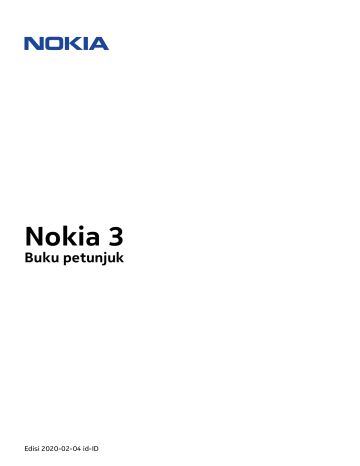
Nokia 3 Buku petunjuk
10 Peta
MENEMUKAN TEMPAT DAN MENDAPATKAN PETUNJUK ARAH
Mencari tempat
Peta Google akan membantu Anda mencari lokasi dan bisnis tertentu.
1. Ketuk Peta .
2. Tulis kata pencarian, seperti alamat jalan atau nama tempat, di panel pencarian.
3. Pilih item dari daftar kecocokan yang disarankan saat Anda menulis, atau ketuk
� untuk melakukan pencarian.
Lokasi akan ditampilkan di peta. Jika tidak ada hasil pencarian yang ditemukan, pastikan ejaan kata pencarian sudah benar.
Melihat lokasi Anda saat ini
Ketuk Peta >
�
.
Mencari restoran dan tempat menarik lainnya di dekat Anda
Ketuk Peta dan panel pencarian, lalu pilih kategori.
Mendapatkan petunjuk arah ke suatu tempat
Dapatkan petunjuk arah untuk berjalan kaki, berkendara, atau menggunakan transportasi umum – gunakan lokasi Anda saat ini atau tempat lain sebagai titik awal.
1. Ketuk Peta . Masukkan lokasi yang akan dicari petunjuk arahnya pada panel pencarian.
2. Ketuk Petunjuk arah . Ikon dalam lingkaran mewakili modus transportasi. Modus petunjuk arah default adalah mobil
�
. Jika Anda memerlukan petunjuk arah berjalan kaki atau transportasi umum, pilih mode tersebut pada panel pencarian.
3. Jika tidak ingin menggunakan lokasi saat ini sebagai lokasi saat ini, ketuk Lokasi Anda , lalu cari titik awal.
4. Ketuk MULAI untuk mulai menavigasi.
Rute akan ditampilkan di peta beserta perkiraan waktu tempuhnya. Untuk melihat petunjuk arah secara rinci, geser ke atas dari bawah layar untuk melihat info.
© 2019 HMD Global Oy. Semua Hak dilindungi undang-undang.
43
Nokia 3 Buku petunjuk
MENGUNDUH DAN MEMPERBARUI PETA
Mengunduh peta
Simpan peta baru ke telepon sebelum Anda melakukan perjalanan, sehingga Anda dapat menelusuri peta tanpa sambungan Internet saat bepergian.
1. Ketuk Peta >
�
> Area offline > pilih peta Anda sendiri.
2. Pilih area di peta, lalu ketuk UNDUH .
Memperbarui peta yang ada
1. Ketuk Peta >
�
> Peta offline , lalu ketuk nama peta.
2. Ketuk PERBARUI .
Tip:
Anda juga dapat mengatur telepon agar memperbarui peta secara otomatis. Ketuk
Peta >
�
> Peta offline >
�
, lalu alihkan Perbarui peta offline secara otomatis dan
Unduh peta offline secara otomatis ke Aktif .
Menghapus peta
1. Ketuk Peta >
�
> Peta offline , lalu ketuk nama peta.
2. Ketuk HAPUS .
MENGGUNAKAN LAYANAN LOKASI
Gunakan Peta untuk menemukan lokasi Anda, dan lampirkan lokasi ke foto yang diambil. Info lokasi dapat dilampirkan pada foto atau video, jika lokasi Anda dapat ditentukan menggunakan teknologi satelit atau jaringan. Jika Anda membagikan foto atau video yang berisi info lokasi, orang yang melihat foto atau video tersebut akan dapat melihat info lokasi. Beberapa aplikasi dapat menggunakan informasi lokasi Anda untuk menawarkan beragam layanan yang lebih baik.
Mengaktifkan layanan lokasi
Telepon akan menampilkan lokasi Anda di peta menggunakan sistem penentuan posisi satelit,
Wi-Fi, atau penentuan posisi berdasarkan jaringan (ID Area). Ketersediaan, keakuratan, dan kelengkapan informasi lokasi tergantung pada, misalnya, lokasi, lingkungan sekitar, serta sumber pihak ketiga, dan mungkin terbatas. Info lokasi mungkin tidak tersedia, misalnya, di dalam gedung atau ruang bawah tanah. Layanan jaringan A-GPS (GPS Terpandu) dan perangkat tambahan serupa lainnya untuk GPS dan GLONASS akan mengambil info lokasi menggunakan jaringan seluler dan membantu dalam menghitung lokasi Anda saat ini. Beberapa sistem
© 2019 HMD Global Oy. Semua Hak dilindungi undang-undang.
44
Nokia 3 Buku petunjuk penentuan posisi satelit mungkin mengharuskan transfer sejumlah kecil data melalui jaringan seluler. Agar tidak dikenakan biaya data, misalnya saat bepergian, Anda dapat menonaktifkan sambungan data seluler di pengaturan telepon. Penentuan posisi Wi-Fi akan meningkatkan keakuratan posisi bila sinyal satelit tidak tersedia, terutama bila Anda berada di dalam ruangan atau gedung tinggi. Jika Anda berada di tempat yang melarang penggunaan Wi-Fi, Anda dapat menonaktifkan Wi-Fi di pengaturan telepon.
Ketuk Pengaturan > ketuk Lokasi lalu alihkan ke Lokasi Aktif .
© 2019 HMD Global Oy. Semua Hak dilindungi undang-undang.
45
advertisement
Related manuals
advertisement
Table of contents
- 2 Tentang buku petunjuk ini
- 3 Daftar Isi
- 6 Persiapan
- 6 Tombol dan komponen
- 7 Memasukkan atau mengeluarkan SIM dan kartu memori
- 8 Mengisi daya telepon
- 9 Mengaktifkan dan mengkonfigurasi telepon
- 9 Pengaturan SIM ganda
- 10 Mengunci atau membuka kunci telepon
- 10 Menggunakan layar sentuh
- 14 Dasar-dasar
- 14 Mempersonalisasi telepon
- 14 Membuka dan menutup aplikasi
- 15 Notifikasi
- 16 Mengontrol volume suara
- 16 Gambar layar
- 16 Masa pakai baterai
- 17 Menghemat biaya roaming data
- 18 Menulis teks
- 20 Tanggal dan waktu
- 20 Jam dan alarm
- 21 Kalkulator
- 22 Aksesibilitas
- 23 Terhubung dengan teman dan keluarga
- 23 Panggilan
- 23 Kontak
- 24 Mengirim dan menerima pesan
- 25 Email
- 26 Bersosialisasi
- 27 Kamera
- 27 Dasar-dasar kamera
- 27 Menggunakan kamera selayaknya pro
- 28 Menyimpan foto dan video ke kartu memori
- 28 Foto dan video
- 30 Internet dan sambungan
- 30 Mengaktifkan Wi-Fi
- 30 Menggunakan sambungan data seluler
- 31 Menelusuri web
- 33 Menutup sambungan
- 33 Bluetooth
- 35 NFC
- 37 VPN
- 38 Musik dan video
- 38 Musik
- 39 Video
- 39 Radio FM
- 41 Mengatur aktivitas hari ini
- 41 Kalender
- 42 Catatan
- 43 Peta
- 43 Menemukan tempat dan mendapatkan petunjuk arah
- 44 Mengunduh dan memperbarui peta
- 44 Menggunakan layanan lokasi
- 46 Aplikasi dan layanan
- 46 Google Play
- 48 Pembaruan dan pencadangan perangkat lunak
- 48 Memperbarui perangkat lunak telepon
- 48 Mencadangkan data
- 48 Memulihkan pengaturan awal dan menghapus konten pribadi dari ponsel
- 49 Penyimpanan
- 51 Melindungi telepon
- 51 Melindungi telepon dengan kunci layar
- 51 Mengubah Kode PIN SIM
- 51 Kode akses
- 54 Informasi produk dan keamanan
- 54 Untuk keselamatan Anda
- 57 Layanan dan biaya jaringan
- 57 Panggilan darurat
- 58 Pemeliharaan perangkat
- 59 Daur ulang
- 59 Simbol tempat sampah bertanda silang
- 59 Informasi tentang baterai dan pengisi daya
- 61 Anak-anak
- 61 Perangkat medis
- 61 Perangkat medis implan
- 61 Pendengaran
- 61 Melindungi perangkat dari konten berbahaya
- 62 Kendaraan
- 62 Lingkungan berpotensi ledakan
- 62 Informasi Sertifikasi (SAR)
- 63 Tentang Manajemen Hak Digital
- 64 Hak cipta dan pemberitahuan